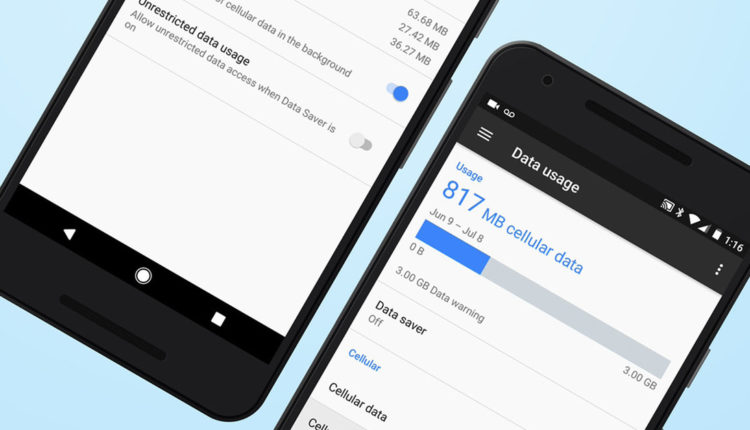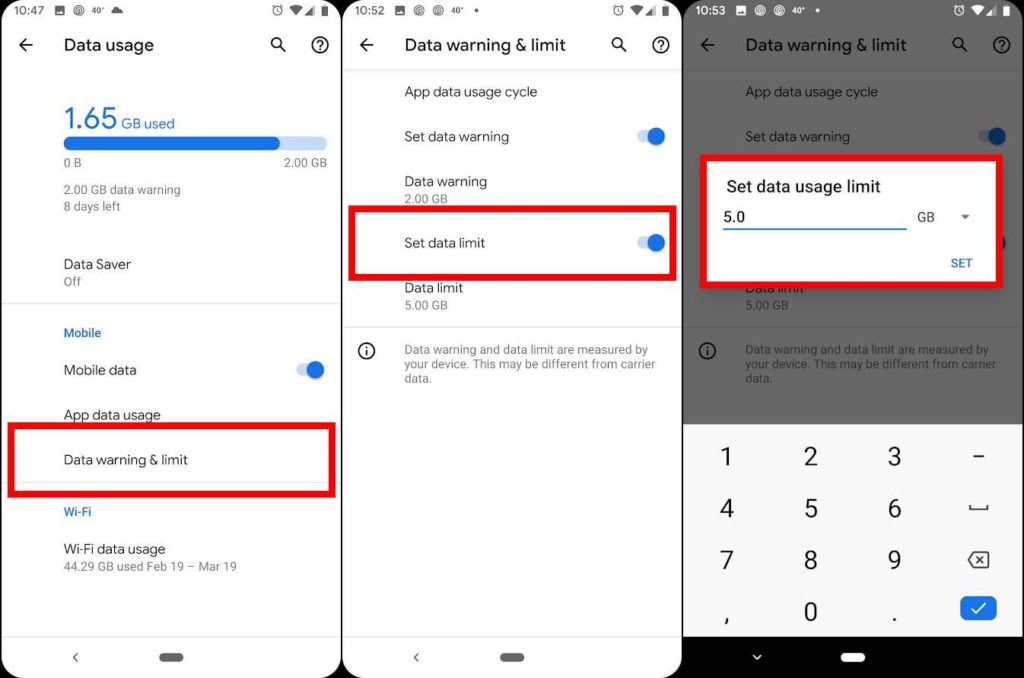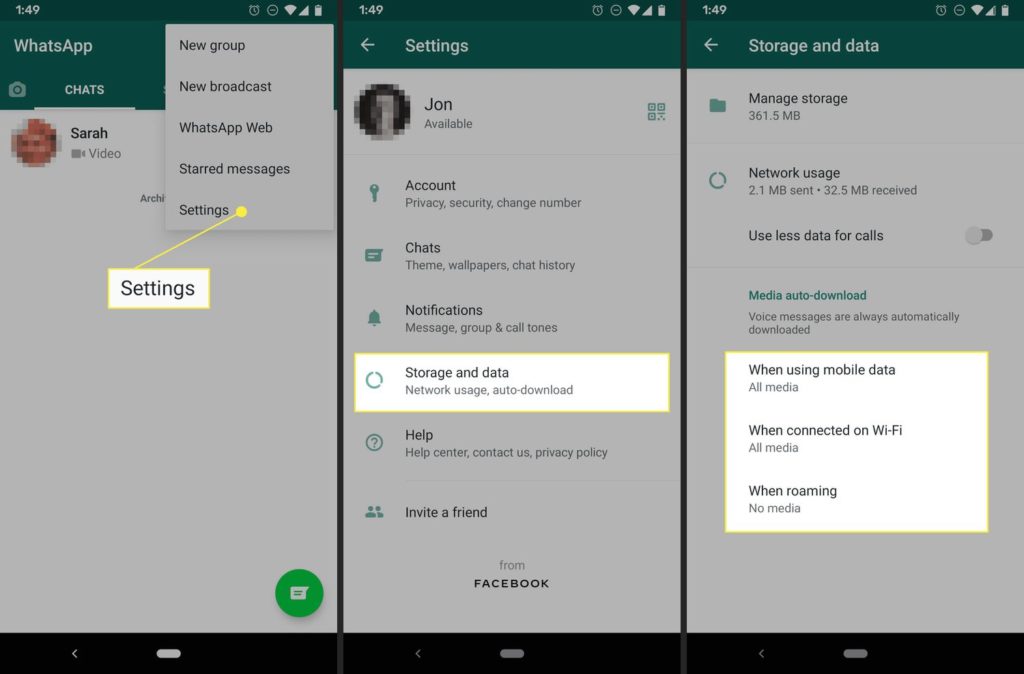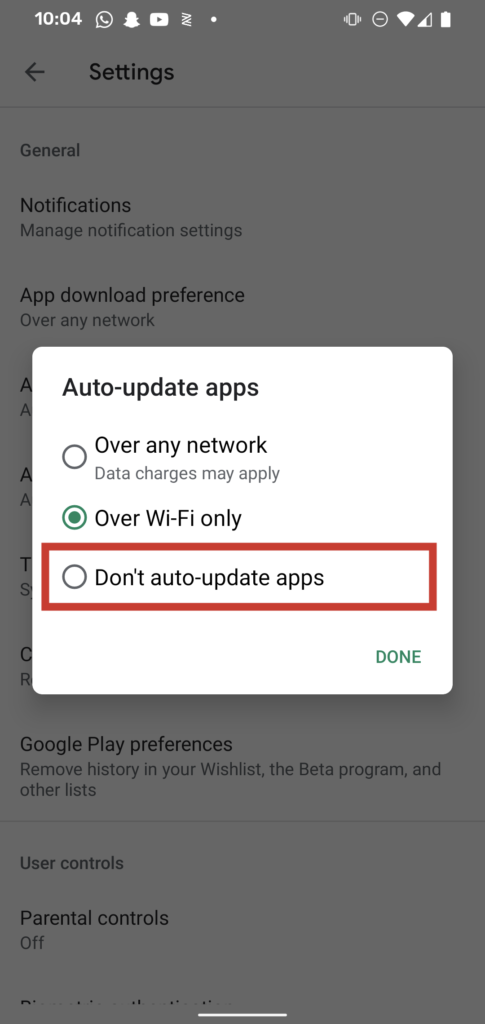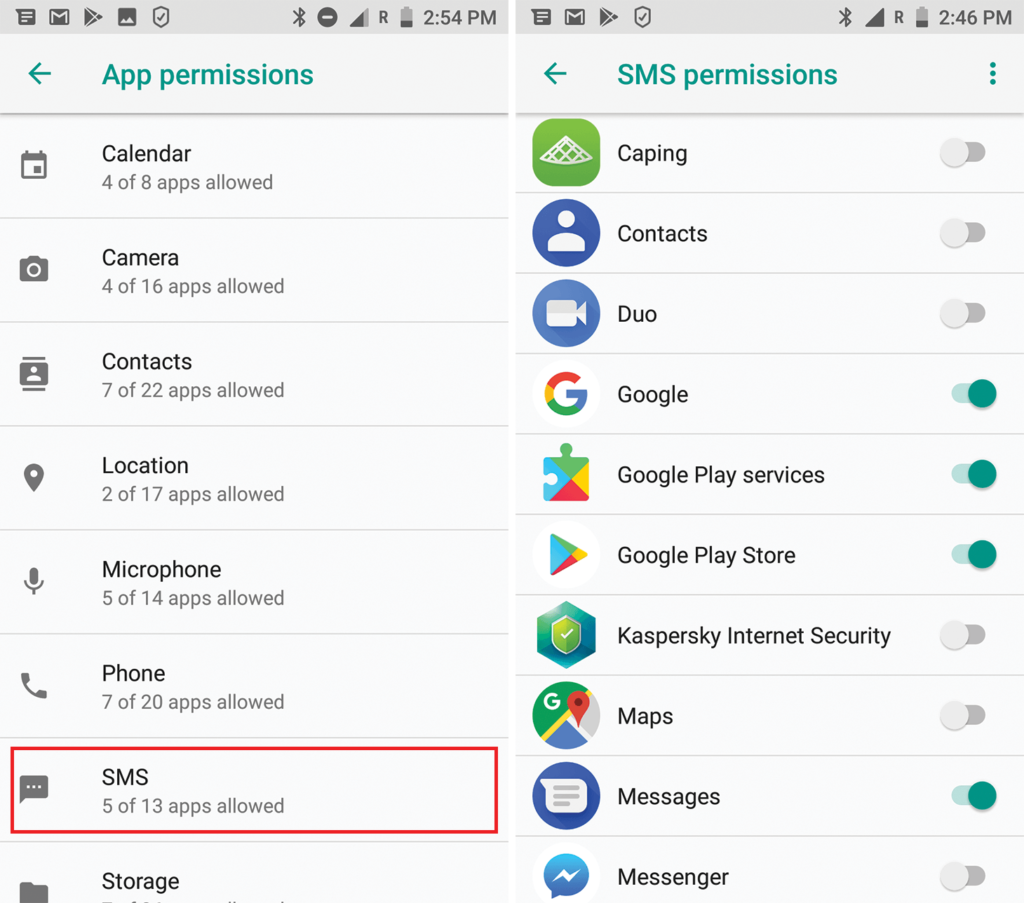توفير استهلاك البيانات على أندرويد: دليل شامل للحفاظ على الباقة
في عالم اليوم، حيث تعد بيانات الهاتف المحمول جزءاً مهماً من حياتنا اليومية، هل تشعر بالقلق من نفاد باقة الإنترنت أو الموبايل بسرعة؟ لا تقلق، فالحلول بسيطة! في هذا الدليل المخصص للمبتدئين، سنكشف لك عن خطوات توفير استهلاك البيانات على أندرويد، مما يتيح لك الاستمتاع بهاتفك الذكي لأطول فترة ممكنة دون القلق بشأن فواتير الإنترنت الباهظة.
يواجه مستخدمو أندرويد تحديًا متزايدًا في استهلاك البيانات، إلا أن هذا التحدي يمكن تحويله إلى فرصة للتحكم الأمثل من خلال تطبيق استراتيجيات فعّالة لتقليل استهلاك البيانات. من خلال إجراء تعديلات بسيطة على إعدادات أندرويد، يمكن تحقيق انخفاض ملحوظ في استخدام البيانات، مما يساهم في تحسين الأداء العام للجهاز وتوفير تجربة استخدام أكثر سلاسة.
قدمنا مسبقاً أدلة شرح مشابهة لأجهزة آيفون وكذلك لحواسيب ويندوز:
في هذا الدليل الشامل، سنستعرض معًا خطوات عملية وبسيطة تمكنك من إدارة بيانات هاتفك الأندرويد بكفاءة، والاستفادة القصوى من جهازك دون القلق بشأن نفاد البيانات.
استخدام ميزة توفير استهلاك البيانات على أندرويد Data Saver
تأتي أجهزة أندرويد مزودة بميزة Data Saver التي تتيح للمستخدمين التحكم في التطبيقات التي يمكنها الوصول إلى البيانات في الخلفية والمقدمة. تستهلك تطبيقات الخلفية الكثير من البيانات، لذا فإن إدارة الوصول إليها يمكن أن تساعدك على إتقان تقليل استهلاك بيانات أندرويد.
لتفعيل خاصية Data Saver على هاتفك الأندرويد، فالخطوات سهلة وبسيطة جداً فقط بالآتي:
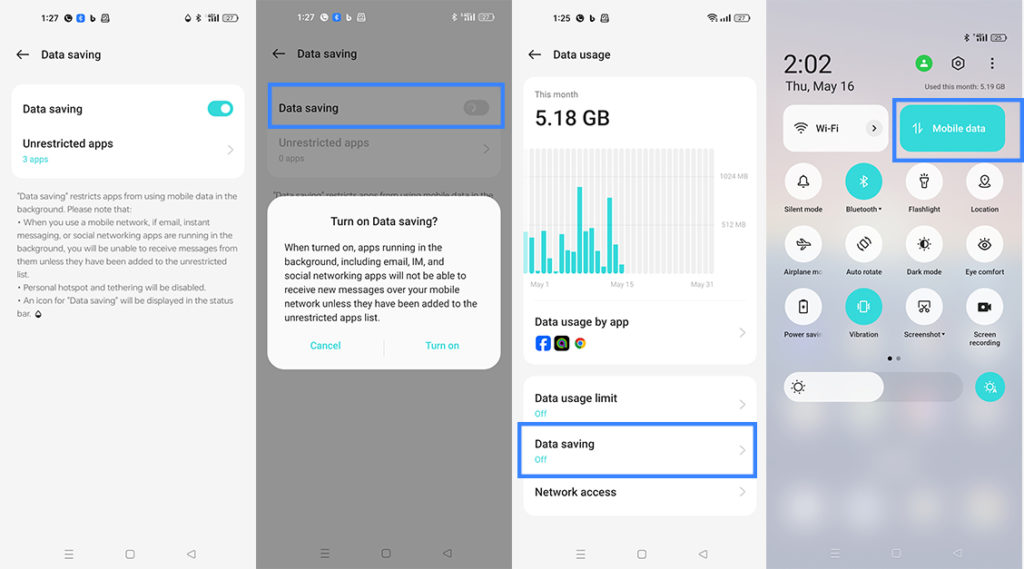
- افتح تطبيق الإعدادات، ثم اضغط على الاتصالات “Mobile Data”.
- اضغط على استخدام البيانات.
- اضغط على موفر البيانات “Data Saver”.
- اضغط على المفتاح الموجود بجوار تشغيل الآن لتنشيط ميزة توفير البيانات.
يمكنك أيضاً اختيار التطبيقات التي يمكنها الاستمرار في استخدام بيانات الجوال عند تمكين توفير البيانات. للقيام بذلك، اضغط على “مسموح به” لاستخدام البيانات أثناء تشغيل موفر البيانات، ثم اضغط على المفتاح الموجود بجوار التطبيق (التطبيقات) الذي تريد منح الإذن له.
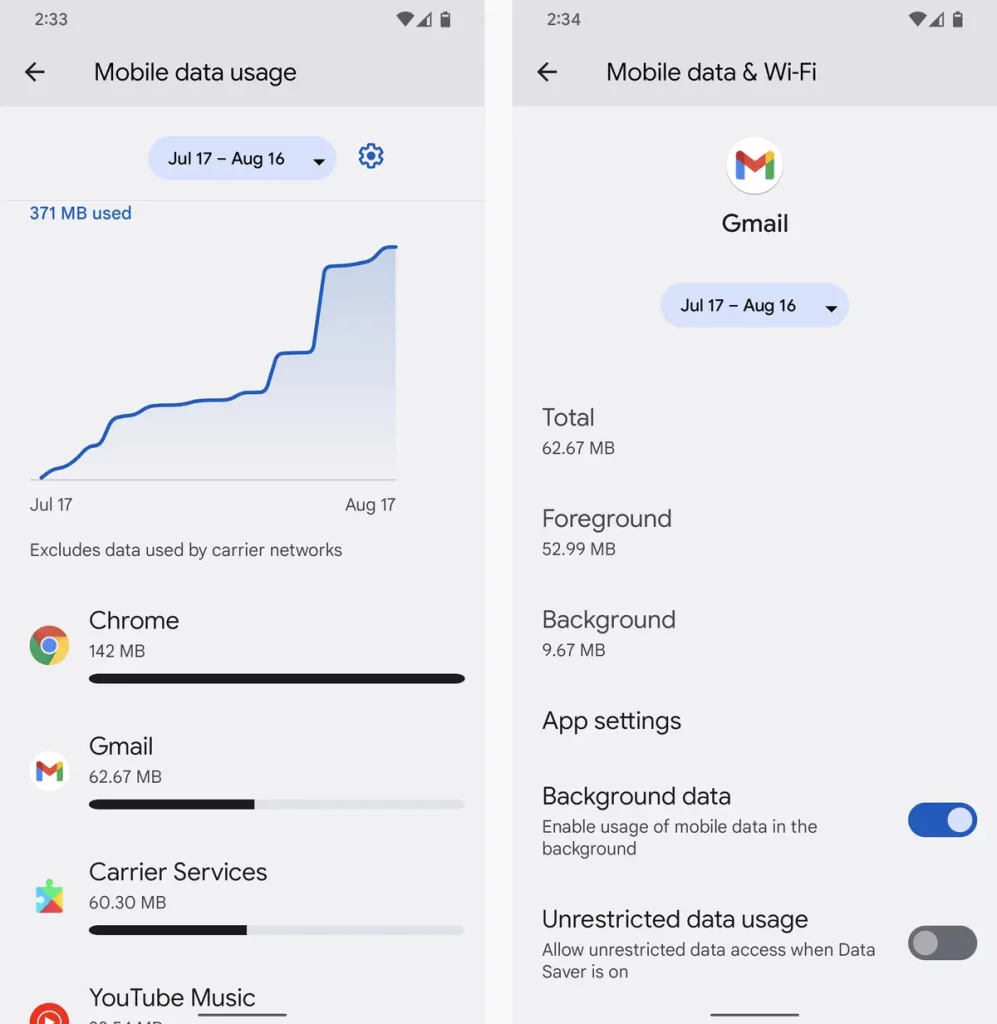
تفعيل ميزة “توفير البيانات” على أندرويد قد يؤدي إلى إغلاق التطبيقات في الخلفية، مما يسبب بعض التأخير عند إعادة فتحها. لحل هذه المشكلة، يمكنك ببساطة استثناء بعض التطبيقات والسماح لها بالعمل في الخلفية حتى عند تفعيل الميزة. للقيام بذلك, اتبع الخطوات التالية:
- التوجه إلى الإعدادات Settings.
- ثم إلى قسم استخدام البيانات Data usage.
- ثم تضغط من هذه الصفحة على Data Saver.
- ثم تضغط على Unrestricted data access أو على Allow app while data saver on .
- ثم تقوم بتحديد تلك التطبيقات التى تريد أن تسمح لها بالعمل فى الخلفية اثناء تفعيل الخاصية.
بهذه الطريقة، يمكنك الاستمتاع بتوفير البيانات دون التأثير على أداء التطبيقات الهامة بالنسبة لك.
تحديد حدود استخدام البيانات
يمكن أن تُمثّل عملية توفير استهلاك البيانات على أندرويد أمراً بسيطاً للغاية ولا ينبغي عليك القلق بشأنه على الإطلاق. للتحكم في استخدام البيانات، ابدأ بوضع الحدود في إعدادات جهاز أندرويد الخاص بك. يساعد هذا في توفير البيانات ويحافظ على استهلاك بيانات هاتفك المحمول تحت السيطرة. إليك الطريقة:
- افتح إعدادات جهاز أندرويد الخاص بك: انتقل إلى إعدادات هاتفك وابحث عن “استخدام البيانات” أو “الشبكة والإنترنت”.
- تعيين حد البيانات: في قائمة استخدام البيانات، يمكنك تعيين حد للبيانات. هذا هو الحد الأقصى الشهري لاستخدام البيانات. بمجرد وصولك إلى هذا الحد، سيتم إيقاف تشغيل بيانات هاتفك المحمول تلقائيًا، مما يمنع الإفراط في الاستخدام.
- تحذير البيانات: يمكنك أيضًا تعيين مستوى تحذير البيانات. ستُرسل لك هذه الميزة تنبيهات عندما تقترب من الحد الأقصى للبيانات الخاصة بك. إنها طريقة سهلة لمراقبة استهلاك بياناتك دون التحقق باستمرار.
- وضع حفظ البيانات: تحتوي العديد من هواتف Android على وضع “توفير البيانات”. يؤدي تشغيل هذا إلى تقليل استخدام البيانات عن طريق الحد من بيانات الخلفية وضغط الصور، وقد شرحنا هذا الخطوة تفصيلاً بالأعلى.
باستخدام إعدادات أندرويد هذه لحفظ البيانات، يمكنك إدارة استخدام البيانات والتحكم فيه بشكل فعال على جهازك.
تقييد بيانات التطبيقات في الخلفية
يعد حفظ البيانات على جهاز أندرويد الخاص بك أمراً بالغ الأهمية من أجل تقليل استهلاك بيانات أندرويد بنجاح، خاصة عند التعامل مع التطبيقات التي تستخدم الكثير من البيانات في الخلفية:
- لإدارة هذا الأمر، عليك أولاً تحديد التطبيقات التي تستهلك البيانات بشكل أكبر.
- انتقل إلى إعدادات أندرويد وابحث ضمن “استخدام البيانات” لرؤية القائمة. ستجد غالباً وسائل التواصل الاجتماعي وتطبيقات البث في أعلى القائمة.
- بمجرد معرفة التطبيقات التي تستخدم معظم البيانات، فقد حان الوقت للتحكم في نشاطها في الخلفية. في نفس قسم استخدام البيانات، انقر فوق كل تطبيق وقم بإيقاف تشغيل “بيانات الخلفية”. يؤدي هذا إلى منع التطبيق من استخدام بيانات الإنترنت عندما لا تستخدمها بشكل نشط، وهي خطوة أساسية في إدارة البيانات.
- بالنسبة للتطبيقات التي تستخدمها بشكل متكرر، فكر في تمكين وضع حفظ البيانات إذا كان متاحًا. وهذا يقلل من استهلاك بيانات الهاتف المحمول دون منعك من الاستمتاع بميزاتها.
ضبط جودة البث
في حين أن البث عالي الجودة يعزز تجربة المشاهدة أو الاستماع لديك، فإنه يستهلك أيضاً المزيد من البيانات. تحقق من إعدادات الجودة في تطبيقات البث الخاصة بك لمقاطع الفيديو والموسيقى وحتى ألعاب الفيديو من أجل تقليل استهلاك بيانات أندرويد. تسمح لك العديد من التطبيقات بضبط جودة البث لتقليل استخدام البيانات. يمكنك اختيار جودة أقل أو إعداد متوازن للتوصل إلى حل وسط بين الحفاظ على البيانات والجودة المرضية.
إدارة تنزيلات الواتساب
عادةً ما يكون لتطبيق واتساب وتطبيقات المراسلة المماثلة إعدادات افتراضية للتنزيل التلقائي للصور ومقاطع الفيديو والملفات الصوتية. على الرغم من أن هذه الإعدادات يمكن أن تكون ملائمة، إلا أنها يمكن أن تستنزف أيضاً بيانات هاتفك المحمول إذا لم تكن متصلاً بشبكة Wi-Fi. لتجنب ذلك، قم بالوصول إلى إعدادات التطبيق، والتي عادة ما يتم العثور عليها من خلال النقر على النقاط الثلاث في الزاوية اليمنى العليا، ثم انتقل إلى الإعدادات > التخزين والبيانات. اضبط إعدادات “التنزيل باستخدام بيانات الجوال” عن طريق إلغاء تحديد جميع الخيارات أو قصر التنزيلات على شبكة Wi-Fi فقط. وهذا لا يوفر البيانات فحسب، بل يوفر أيضاً مساحة التخزين على جهازك.
يمكن في كثير من الأحيان تكوين إعدادات مماثلة في تطبيقات المراسلة الأخرى مثل تيليجرام، مما يسمح لك بإدارة تنزيلات الملفات وفقًا لتفضيلاتك، وهو ما يُساهم بالنهاية بالتأكيد في توفير استهلاك البيانات على أندرويد
تعطيل تحديثات التطبيقات التلقائية
تعد تحديثات التطبيق المتكررة ضرورية للحفاظ على الوظائف والأمان، ولكن هذه التحديثات يمكن أن تستهلك أيضًا قدراً كبيراً من البيانات. لإدارة تحديثات التطبيق بكفاءة، افتح Google Play وقم بالوصول إلى إعداداتك. اضغط على صورة ملفك الشخصي وانتقل إلى الإعدادات > تفضيلات الشبكة. هنا، قم بمراجعة وضبط إعدادات “تحديث التطبيقات تلقائيًا” من أجل تقليل استهلاك بيانات أندرويد. يوصى بتعيين التحديثات بحيث تحدث فقط عندما تكون متصلاً بشبكة واي فاي.
إعطاء الأولوية لـ شبكات 4G على 5G
على الرغم من أن تقنية 5G تعد بسرعات بيانات أسرع، إلا أنها تستهلك أيضاً المزيد من البيانات والبطارية مقارنة بشبكة 4G. إذا كان جهازك يدعم كلاً من 5G و4G، ففكر في إعطاء الأولوية لـ 4G كلما أمكن ذلك. لا تزال شبكة 4G توفر سرعة كافية لمعظم الأنشطة وتتمتع بتغطية أوسع. على الرغم من أن استخدام شبكة 3G لم يعد موصى به بسبب سرعته البطيئة، يمكنك التأكد من أن جهازك يتصل بشكل أساسي بشبكات 4G للحفاظ على البيانات وعمر البطارية.
مراجعة أذونات الوصول إلى الإنترنت لكل تطبيق على حِدة
قد تتمتع العديد من التطبيقات التي تستخدمها يوميًا بالقدرة على الاتصال بالإنترنت حتى عندما لا يكون ذلك ضروريًا. للحفاظ على البيانات، يُنصح بتقييد أذونات الوصول إلى الإنترنت للتطبيقات التي لا تتطلب اتصالاً بالإنترنت لوظائفها الأساسية. يمكنك تكوين هذه الإعدادات من خلال قائمة إعدادات جهازك، والتي عادة ما تكون ضمن “الوصول إلى الشبكة” أو خيارات مماثلة داخل لوحة بيانات الجوال. من خلال منع التطبيقات غير الضرورية من الوصول إلى الإنترنت، يمكنك تقليل استهلاك البيانات وربما إطالة عمر البطارية.
ختاماً
في عالم يعد فيه البقاء على اتصال أمرًا ضروريًا، يعد معرفة كيفية تقليل استهلاك بيانات أندرويد أمراً بالغ الأهمية، خاصة إذا كنت تستخدم خطة بيانات محدودة. من خلال تنفيذ الاستراتيجيات التي تمت مناقشتها في هذه المقالة، يمكنك الحفاظ على تجربة هاتف محمول مرضية مع التحكم بشكل فعال في استخدام البيانات الخاصة بباقة الهاتف. سواء أكان الأمر يتعلق بمراقبة استهلاك البيانات، أو تحسين إعدادات التطبيق، أو استخدام الميزات غير المتصلة بالإنترنت، فإن هذه الطرق ستساعدك على تحقيق أقصى استفادة من خطة البيانات الخاصة بك دون إنفاق الكثير من المال على الإطلاق بجانب تقليل استهلاك بيانات أندرويد وهو الهدف الأسمى لجميع المستخدمين بالتأكيد.
إقرا ايضاً: افضل خمس تطبيقات خفيفة للاندرويد توفّر باقة الانترنت
تم مراجعة وتحديث المقال بواسطة: محمد حامد لإضافة شرح مفصل ومزيد من الخطوات الفعالة.